en av de främsta orsakerna till att en dator överhettas är interna fläktar som inte arbetar med nödvändiga hastigheter. Detta beror ofta på att den automatiska fläktkontrollen inte fungerar korrekt. Lyckligtvis kan du justera dina fläkthastigheter manuellt med några olika metoder. Manuell justering av fläkthastigheten är också ett viktigt steg i överklockning av en CPU. Den här guiden täcker hur du manuellt justerar din CPU-fläkt såväl som alla andra fallfläktar.
Fläkttyper
innan du gör några justeringar måste du kontrollera vilken typ av fläktar du har. CPU-fans kommer alltid att vara justerbara, men andra fans i din dator kanske inte är så flexibla. Det enklaste sättet att identifiera en fläkt är att kontrollera kontakten. Det finns tre typer av fläktar: Molex, DC och PWM.
Molex-fläktar
Molex-fläktar kännetecknas av sina platta fyrstiftskontakter och deras direkta anslutning till strömförsörjningen. Tyvärr, eftersom dessa fans kringgår moderkortet, är Molex-fans omöjliga att justera manuellt.

PWM-och DC-fläktar
å andra sidan kan du manuellt justera de två återstående fläkttyperna, som är DC och PWM. För att upptäcka en PWM-fläkt, leta efter en kontakt som är liten, fyrpinnad, rektangulär i form och ansluts direkt till moderkortet.

DC-fans är nästan identiska med PWM-fans med ett undantag. DC-fläktar har en trestiftskontakt istället för en fyrstift. Den extra stiftet i PWM-fläktar gör dem mer energieffektiva, vilket ger fläkten bättre prestanda. Med det sagt kan du justera PWM för att köra i DC-läge, men det rekommenderas inte och är i de flesta fall en nedgradering.
så här justerar du fläkthastigheter med din UEFI
det bästa sättet att justera datorns fläkthastigheter är genom Unified Extensible Firmware Interface (UEFI). Naturligtvis är varje UEFI annorlunda, men stegen nedan är lika på alla moderkort.
- starta om datorn och ange UEFI.
- för att komma in i UEFI efter omstart, leta efter riktningar på din startskärm som beskriver vilken tangent du ska trycka på för att komma åt UEFI. Vanligtvis kommer F2-eller Del-tangenten att göra tricket.
- i UEFI, leta reda på inställningen i huvudmenyn som heter Smart Fan Mode, manuellt läge, Qfan-kontroll eller något liknande.
- du vet att du är på rätt plats när du ser en lista med fläktar och en kurvdiagram.
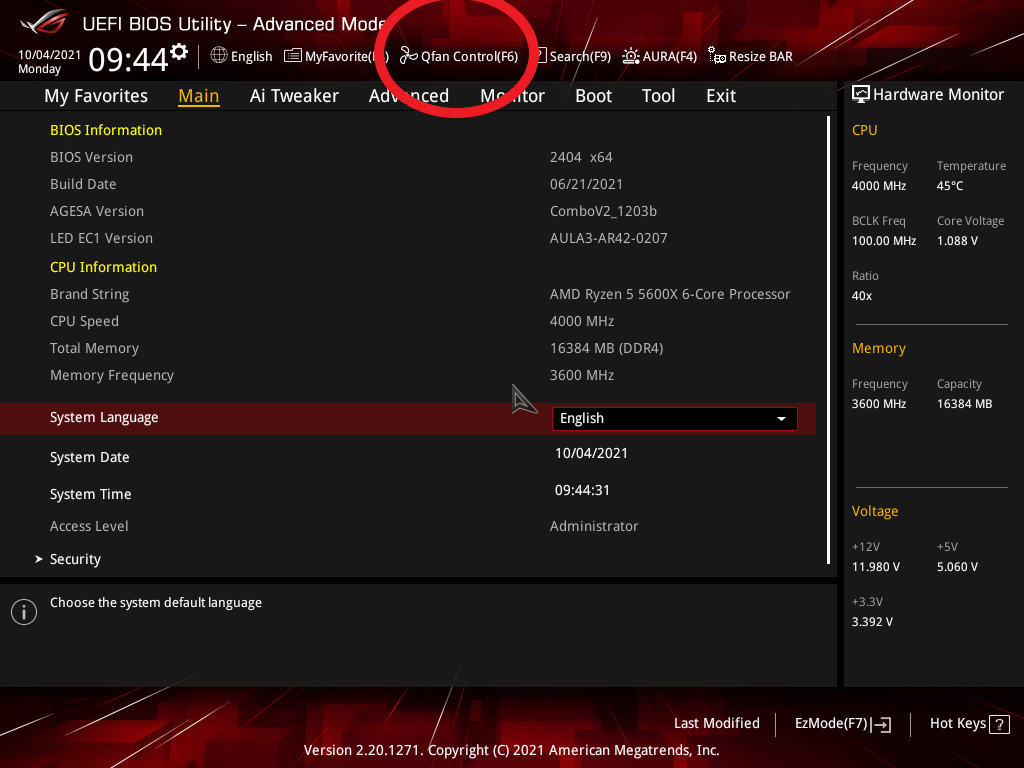
- när du har hittat fläktkurvdiagrammet väljer du fläkten du vill styra och ändrar fläktläget till manuellt.
fläktkurvan kan se förvirrande ut först, men det är enkelt när du hänger på det. På vänster sida av diagrammet är ett tal som anger fläkthastigheten, och under grafen är temperaturen i celsius. När temperaturen inuti höljet når den angivna temperaturen kommer det att leda till att fläkthastigheten ökar.
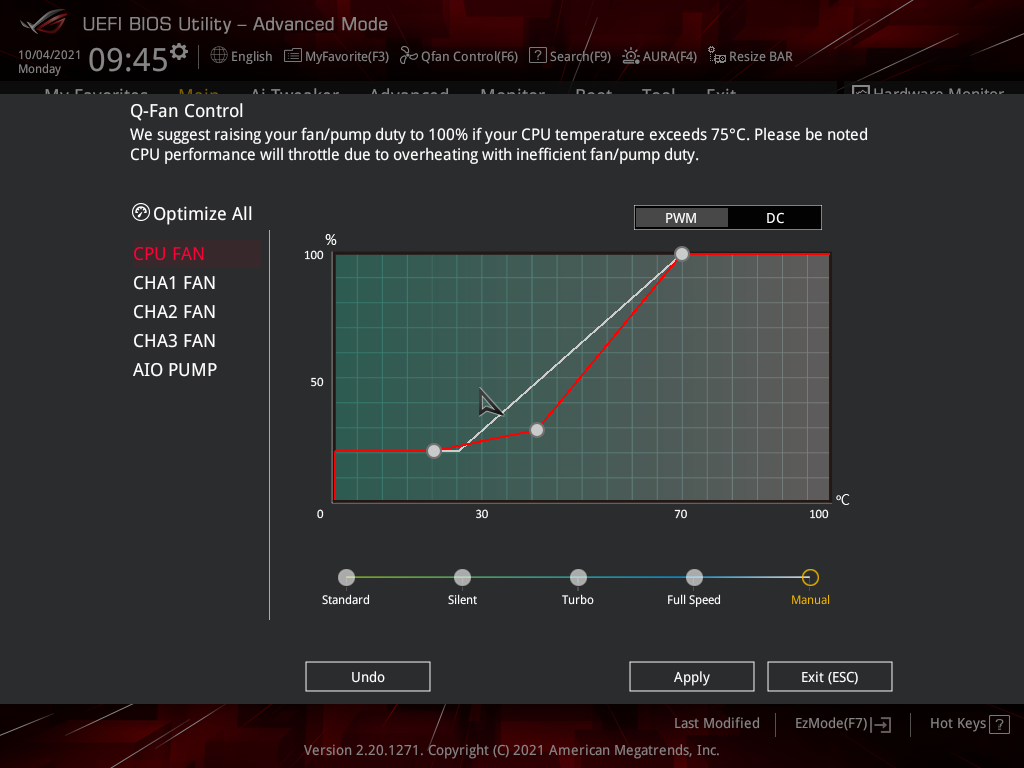
- redigera nu prickarna på fläktkurvan för att få önskad fläktkurva.
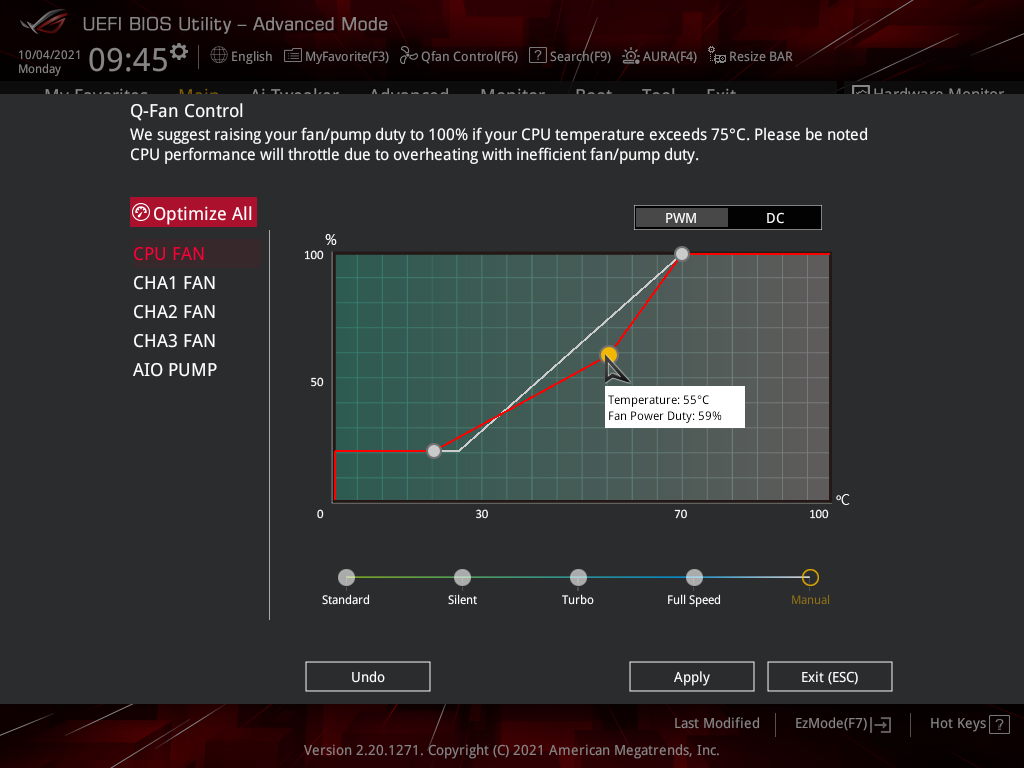
- Spara dina inställningar och starta om datorn.
så här justerar du fläkthastigheter med programvara
om du använder en äldre dator utan UEFI eller vill ha en enklare lösning kan du använda program från tredje part för att uppnå samma effekt. Programmet som används i denna handledning är SpeedTemp. Program som SpeedTemp kan dock inte komma åt din CPU-fläkt beroende på moderkortstillverkaren, så att använda UEFI är överlägsen i många fall.
- öppna SpeedTemp och klicka på rutan konfigurera längst upp till höger.

- i konfigurationsmenyn, gå över till Fan Control.
- markera rutan bredvid avancerad fläktkontroll.
- klicka på Lägg till rutan till höger.
- namnge fläktkontrollen den grupp av fläktar du vill justera.
- Välj Kontrollerad Hastighet.
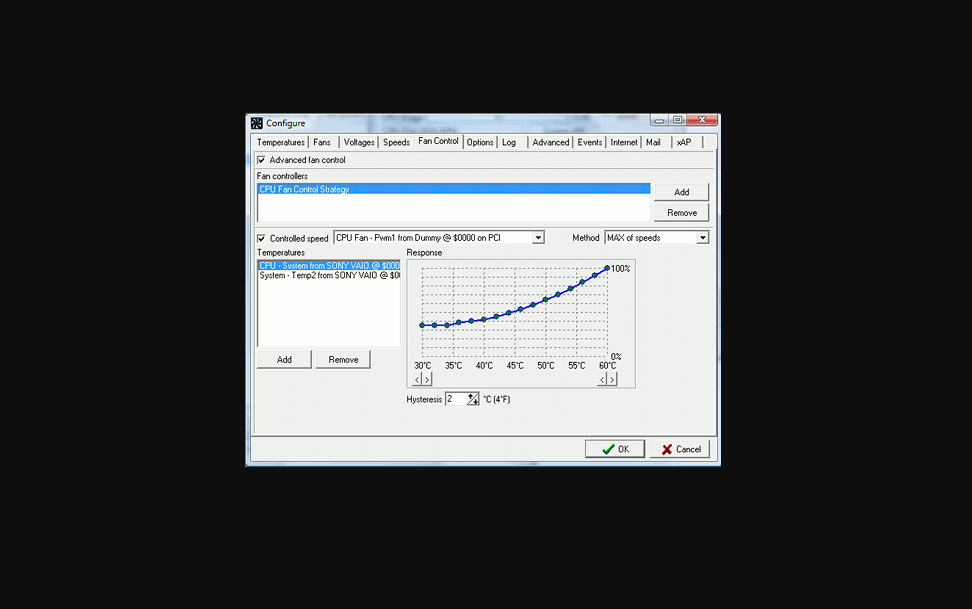
- i rullgardinsmenyn väljer du den fläkt du vill justera.
- plocka summan av hastigheter.
- klicka på Lägg till under temperaturer och lägg sedan till temperatursonden för hårdvaran.
- justera grafen efter eget tycke.
- klicka på Ok och gå sedan tillbaka till huvudsidan.
- Inaktivera Automatisk Fläkthastighet.
Benchmarking
när du har ställt in dina fläktar till önskade hastigheter, bör du kontrollera dem för att säkerställa att allt fungerar som avsett. Den enklaste metoden att kontrollera är att använda UEFI. För att göra detta, öppna din UEFI och gå till avsnittet Monitor. Härifrån kan du inspektera fläkthastigheter och temperatur.
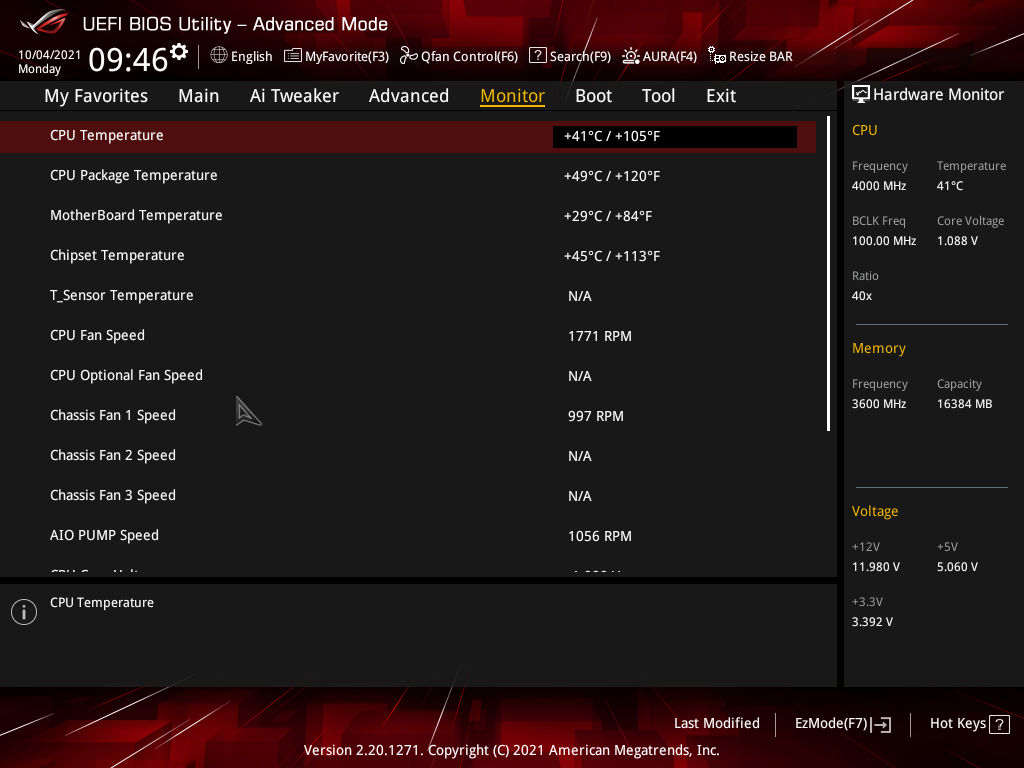
för mer avancerad testning, som att övervaka en CPU under belastning, kan du använda ett temperaturövervakningsverktyg. Ett användbart verktyg för att övervaka datorns temperatur och fläkthastigheter är Open Hardware Monitor.
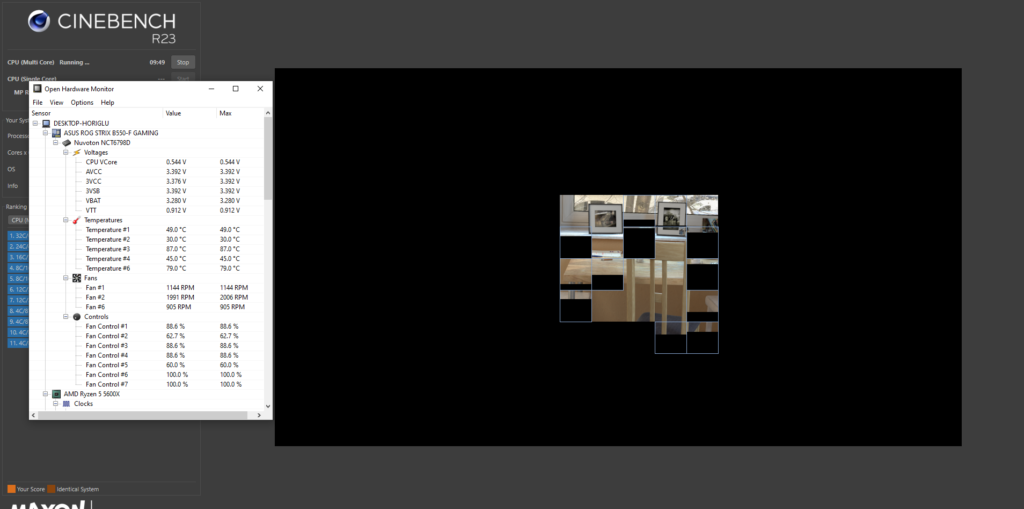
och om du vill se hur din dator reagerar under stress kan du köra ett flerkärntest i ett benchmarkingverktyg, som Cinebench, medan du övervakar temperaturer och hastigheter med Open Hardware Monitor.